谷歌浏览器如何快速恢复误关闭的标签页操作教程
时间:2025-07-24
来源:谷歌浏览器官网

1. 使用快捷键恢复
- Windows/Linux系统:按下`Ctrl+Shift+T`,可快速恢复最近关闭的标签页。若连续关闭多个标签页,可多次按此快捷键依次恢复。
- Mac系统:按下`Command+Shift+T`,功能与Windows系统相同,快速找回误关页面。
2. 通过右键菜单恢复
- 在浏览器标签栏区域(非标签页上)右键单击,选择“重新打开关闭的标签页”,即可恢复最近关闭的标签。此方法适合误关后立即操作,避免因其他操作覆盖历史记录。
3. 从历史记录中查找
- 点击浏览器右上角三点图标→“历史记录”,或按`Ctrl+H`(Windows/Linux)/`Command+Y`(Mac)打开历史记录面板。在列表中找到目标网站,点击右侧“恢复”按钮,或直接点击网址在新标签页打开。
4. 利用任务管理器重置
- Windows系统:按`Shift+Esc`打开任务管理器,找到“Google Chrome”进程,右键选择“结束任务”。
- Mac系统:按`Command+Option+Esc`强制退出Chrome。再次启动浏览器时,系统会提示“恢复已关闭的标签页”,选择“恢复”即可尝试重新打开之前所有标签。
5. 固定重要标签页
- 右键点击重要标签页,选择“固定标签页”,可将其固定在浏览器左侧,防止误关。需恢复时,右键点击已固定标签页,选择“取消固定”即可。
6. 设置启动时自动恢复
- 进入浏览器设置(点击右上角三点图标→“设置”),在左侧菜单选择“启动时”,勾选“继续浏览上次打开的标签页”。此设置可确保浏览器意外关闭后,下次启动时自动恢复未保存的标签页。
继续阅读
Chrome浏览器多标签页整理技巧及插件推荐2025
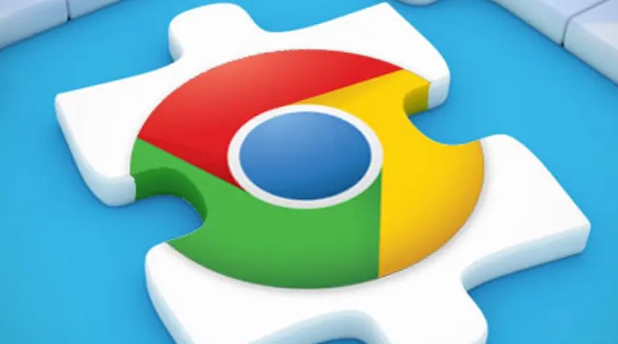 谷歌浏览器网页隐私保护设置及应用
谷歌浏览器网页隐私保护设置及应用
 谷歌浏览器下载完成后多设备同步实操操作教程
谷歌浏览器下载完成后多设备同步实操操作教程
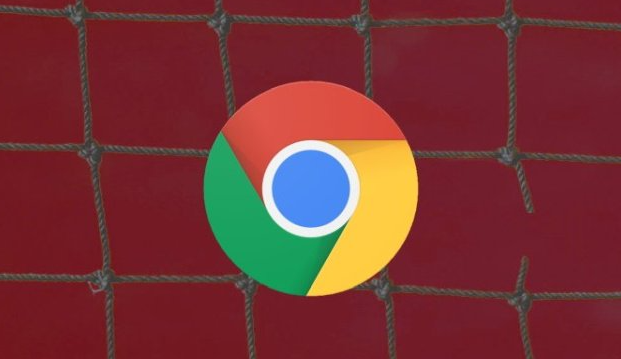 Chrome浏览器下载详细使用全教程
Chrome浏览器下载详细使用全教程

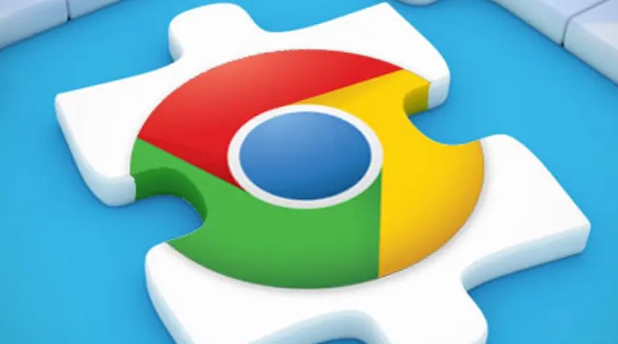
汇总2025年Chrome浏览器多标签页整理技巧及实用插件推荐,助力用户高效管理标签页,提升浏览体验。

谷歌浏览器网页隐私保护设置详解,介绍Cookie管理、无痕模式及权限控制,帮助用户有效保护个人数据安全。
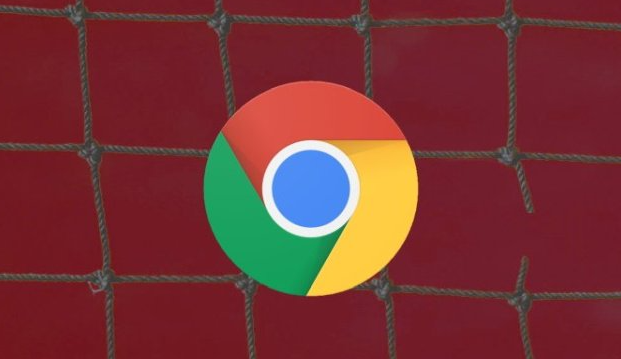
谷歌浏览器多设备同步可通过实操操作保证数据一致。文章讲解同步设置、缓存优化及账户管理,中间部分说明如何实现跨设备无缝访问,保证书签和数据统一。

Chrome浏览器提供下载详细使用教程,解析操作步骤并演示技巧,帮助用户快速上手并优化浏览体验。
